デジカメ動画をDVDに焼く方法
DVD作成特集
- 1. DVD作成ソフト
- 2. DVD作成代替ソフト
- 3. MacでDVDの焼き方
- 4. WinでDVDの焼き方
- 5. 各動画のDVD作成
• Filed to: デバイス動画をDVDに • Proven solutions
ビデオカメラの動画をDVDに簡単に焼く方法
10年前であればデジカメは写真、ビデオカメラは映像を撮影するものとして差別化されていました。当時のデジカメにも動画撮影機能はありましたが、ビデオカメラに比べて画素数が粗く、内蔵メモリーが少ないため長時間の撮影は困難でした。それが今では小型化され、写真と動画どちらを主に撮影するかで選べるようになりました。このおかげで、コンパクトデジカメで動画を撮影する機会が格段に増えました。今回は、デジカメで撮影した動画を使って鑑賞用のオリジナルDVDを作成しましょう。
オリジナルのDVDを作成となると、かなりの専門知識と技能を必要とすると思うかもしれません。実際、それがある方がより高度な作品を作ることができます。しかし、機械オンチで動画を撮影するだけで精いっぱいの人でもいくつかのムービーを編集し、つなぎ合わせてDVDに焼くことができます。iSkysoft「DVD Memory for Windows」という初心者・経験者でも扱いやすいソフトを利用するのです。
このソフトは様々な形式の動画素材を使ってDVDを作り出す機能に絞られているので、余計なことを考えなくて済みます。また、コストパフォーマンスも優秀で、ダウンロード版の価格は5000円以下となっています。上記より、無料お試し版を利用して見ましょう。
それでは、デジカメの動画をDVDに焼く方法を見ていきましょう。実際に操作をする前に製品をダウンロードあるいはインストールしておく必要があります。
1.ソフトを起動する
ソフトを起動して、「DVDディスクを作成」または「ワンクリックでDVDを作成」をクリックします。
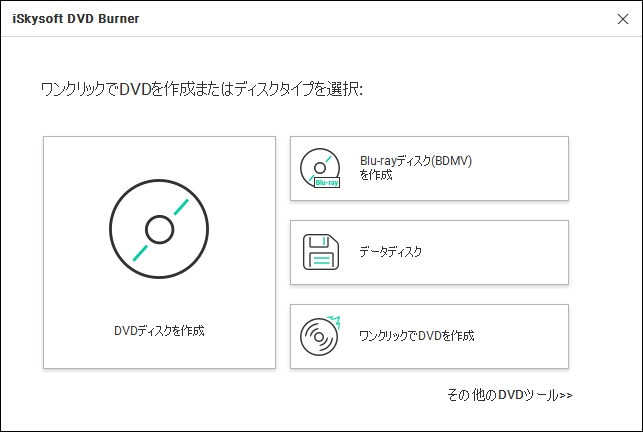
2.ビデオカメラの動画や写真を追加
最初にiSkysoft 「DVD Memory for Windows」を起動してください。材料となる動画が入っていないと編集はできませんので、読み込みを行います。ソースタブを選択し、「+」をクリックします。
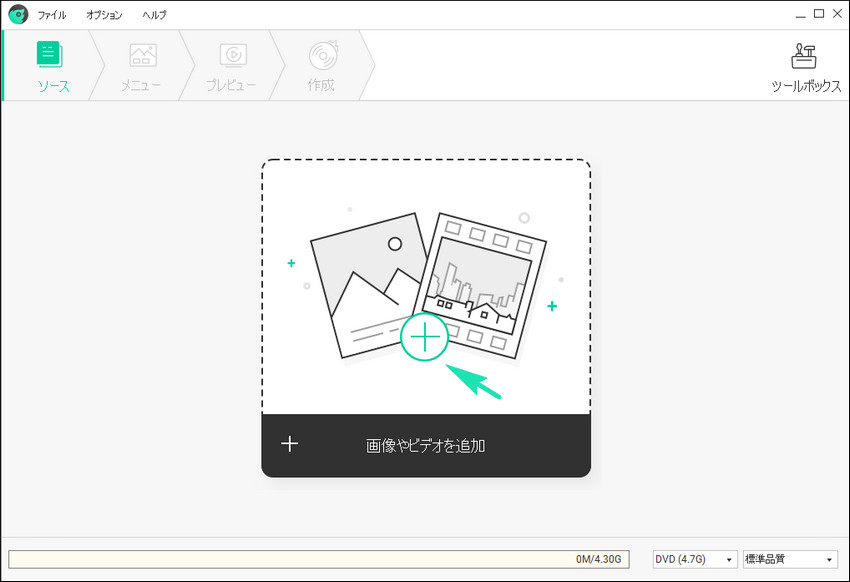
3.画像と動画などの素材を編集
現時点で読み込みが可能な動画ファイルが表示されますので、編集に使いたいファイルを選んでください。よほどサイズの大きいファイルでない限り、数十秒で完了します。次のステップとして、編集作業に入ります。多彩な機能を駆使してあなた好みの映像作品に仕上げましょう。
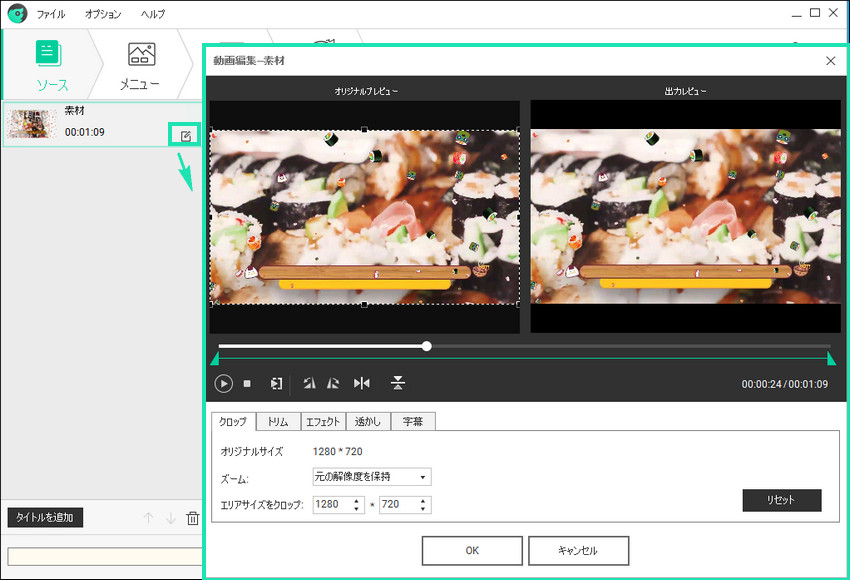
4.デジカメのムービーをDVDに書き込み
この後、メニューの作成など細かい設定もありますが、ここでは省略します。作り終えたビデオ映像をプレビューで確認し、問題がなければDVDに焼きます。当たり前のことですが、使用するDVDディスクは使用したことがなく、破損のないものを入れてください。無事にDVDへの保存ができれば、オリジナルDVDの完成となります。
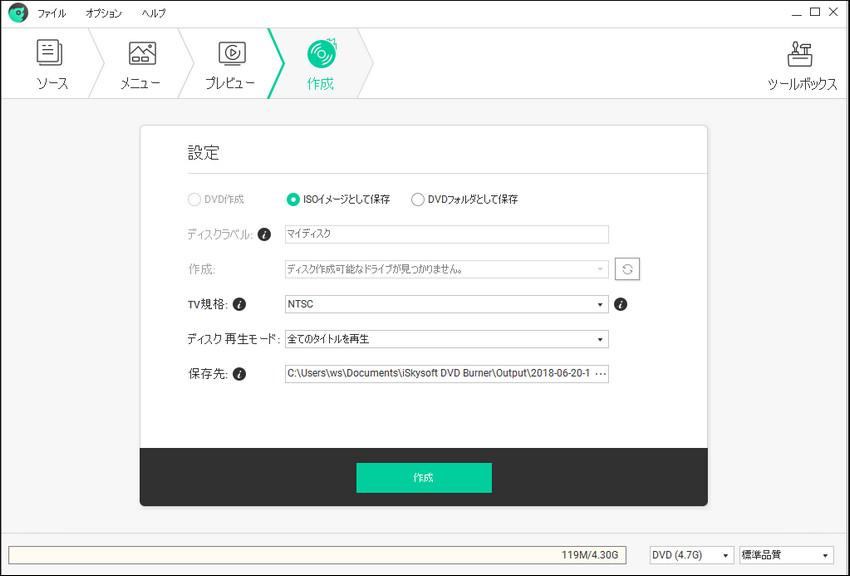
さぁ、あなたもiSkysoft 「DVD Memory for Windows」でデジカメの動画からオリジナルDVDを作りましょう!何を題材にしますか?ベタな子供の習い事の発表会や学芸会、スポーツの試合。または、家族や友人たちとの旅行の様子もいいと思います。でも、あえて珍しいものに挑戦してみるのも面白いですよ。例えば、バンドのプロモーションビデオ、観光名所のレポート、情報番組を真似た食レポ、感動を誘うドキュメンタリーなどはいかがでしょうか。みんなの前で上映すれば、大興奮間違いなしです。

関連トッピクス
ビデオカメラの動画からDVDを作成する方法
iPhoneで撮影したビデオをDVDに焼くには